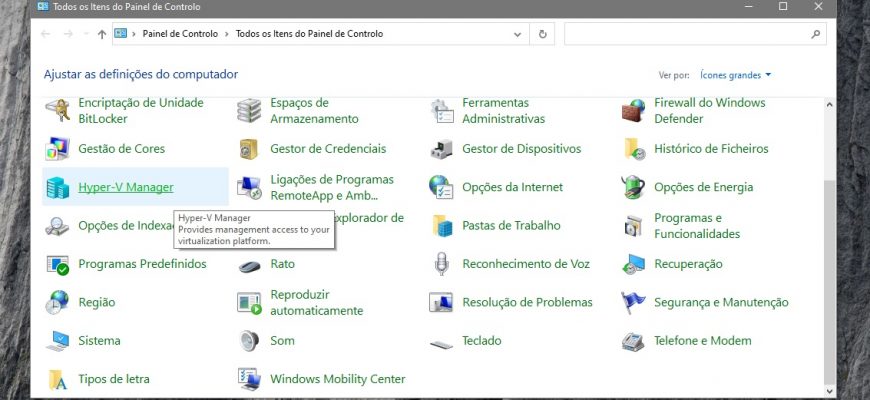Seja você um desenvolvedor de software, um profissional de TI ou um entusiasta de tecnologia, muitos de vocês têm vários sistemas operacionais para trabalhar. O Hyper-V permite executar múltiplos sistemas operacionais como máquinas virtuais em um sistema operacional Windows.
O Hyper-V fornece virtualização de hardware. Isto significa que cada máquina virtual funciona com hardware virtual. O Hyper-V permite criar discos rígidos virtuais, switches virtuais e uma gama de outros dispositivos virtuais que podem ser adicionados às máquinas virtuais.
O “Hyper-V Manager” permite o acesso à gestão da plataforma de virtualização:
- O componente Hyper-V está disponível apenas nas versões 64-bit do Windows 10 Pro, Enterprise e Education. Não está disponível na versão Home do Windows 10
- Você deve habilitar o componente Hyper-V para poder adicionar o “Hyper-V Manager” ao Painel de controle clássico do Windows 10
- Para adicionar ou remover o “Hyper-V Manager” do painel de controle, você deve estar logado como administrador
Este método permite adicionar ou remover o “Hyper-V Manager” no Painel de Controle Clássico, fazendo alterações no registro do Windows através de um arquivo de registro.
Todas as alterações feitas no registro são mostradas na lista de arquivos do registro abaixo.
Como adicionar o “Hyper-V Manager” ao Painel de Controle do Windows 10
Para adicionar o “Hyper-V Manager” ao Painel de Controle, crie e aplique o seguinte arquivo de registro:
Windows Registry Editor Version 5.00
[HKEY_LOCAL_MACHINE\SOFTWARE\Classes\CLSID\{e23fd76f-5b20-40e5-a9b2-1be8f0416c26}]
@=”Hyper-V Manager”
“InfoTip”=”Provides management access to your virtualization platform.”
“System.ControlPanel.Category”=”8″
[HKEY_LOCAL_MACHINE\SOFTWARE\Classes\CLSID\{e23fd76f-5b20-40e5-a9b2-1be8f0416c26}\DefaultIcon]
@=”%ProgramFiles%\\Hyper-V\\SnapInAbout.dll,-110″
[HKEY_LOCAL_MACHINE\SOFTWARE\Classes\CLSID\{e23fd76f-5b20-40e5-a9b2-1be8f0416c26}\Shell\Open\Command]
@=”mmc.exe virtmgmt.msc”
[HKEY_LOCAL_MACHINE\SOFTWARE\Microsoft\Windows\CurrentVersion\Explorer\ControlPanel\NameSpace\{e23fd76f-5b20-40e5-a9b2-1be8f0416c26}]
@=”Hyper-V Manager”
Uma vez que o arquivo de registro é aplicado, as mudanças entram em vigor imediatamente. Um exemplo do applet “Hyper-V Manager” adicionado no painel de controle é mostrado abaixo.
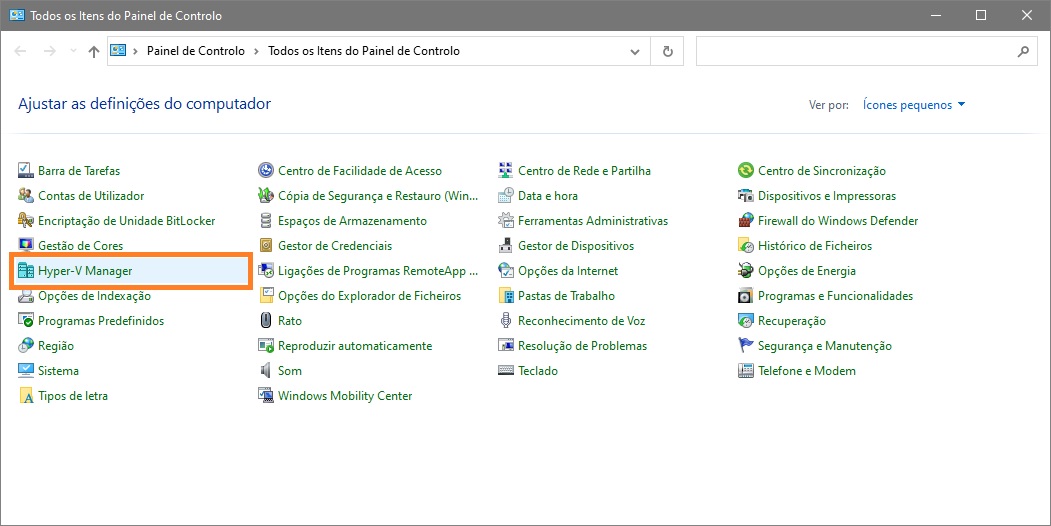
Como remover o “Hyper-V Manager” do Painel de Controle do Windows 10
Para remover o “Hyper-V Manager” do painel de controle, crie e aplique o seguinte arquivo de registro:
Windows Registry Editor Version 5.00
[-HKEY_LOCAL_MACHINE\SOFTWARE\Classes\CLSID\{e23fd76f-5b20-40e5-a9b2-1be8f0416c26}]
Depois que o arquivo de registro for aplicado, as mudanças entrarão em vigor imediatamente. O “Gerente Hyper-V” será removido do painel de controle.
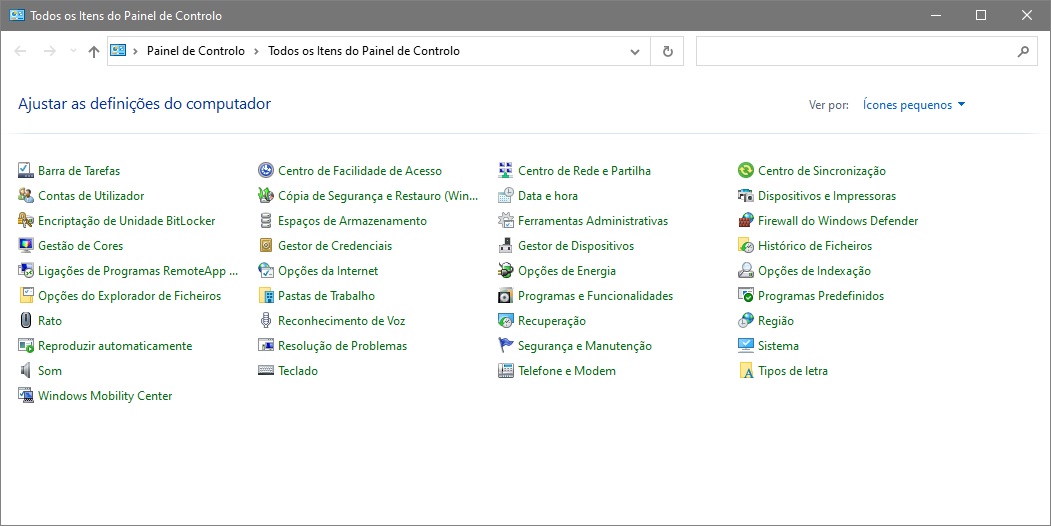
Usando as etapas acima, você pode adicionar ou remover o “Hyper-V Manager” do Painel de Controle do Windows 10.